Zwei-Faktor-Authentifizierung verwenden¶
Die Zwei-Faktor-Authentifizierung (“2FA”) hilft Ihnen, Ihren Nextcloud-Account gegen unbefugten Zugriff besser zu schützen. Dies funktioniert wie folgt: Es werden zum Anmelden zwei verschiedene Identitätsnachweise (“Faktoren”) benötigt; z.B. etwas, das Sie wissen (wie ein Passwort) und etwas, das Sie haben (etwa einen Hardware-Token). Der erste Faktor ist für gewöhnlich Ihr Passwort. Der zweite Faktor kann z.B. eine Textnachricht sein, die Sie auf Ihr Handy erhalten. So müsste ein Angreifer neben Ihrem Passwort auch noch Zugriff auf Ihr Handy haben. Nextcloud unterstützt von Haus aus bereits einige Zweitfaktoren. Weitere können einfach hinzugefügt werden.
Sobald die “Zwei-Faktor-Authentifizierung”-App von Ihrem Nextcloud-Administrator aktiviert wurde, können Sie diesen in Ihren persönlichen Einstellungen aktivieren und konfigurieren: Eigene Einstellungen vornehmen
Konfiguration der Zwei-Faktor-Authentifizierung¶
Suchen Sie in Ihren persönlichen Einstellungen nach der “Zwei-Faktor-Authentifizierung”. In diesem Beispiel hier wird “TOTP”, eine mit dem Google Authenticator kompatible Zwei-Faktor-Authentifizierung verwendet.
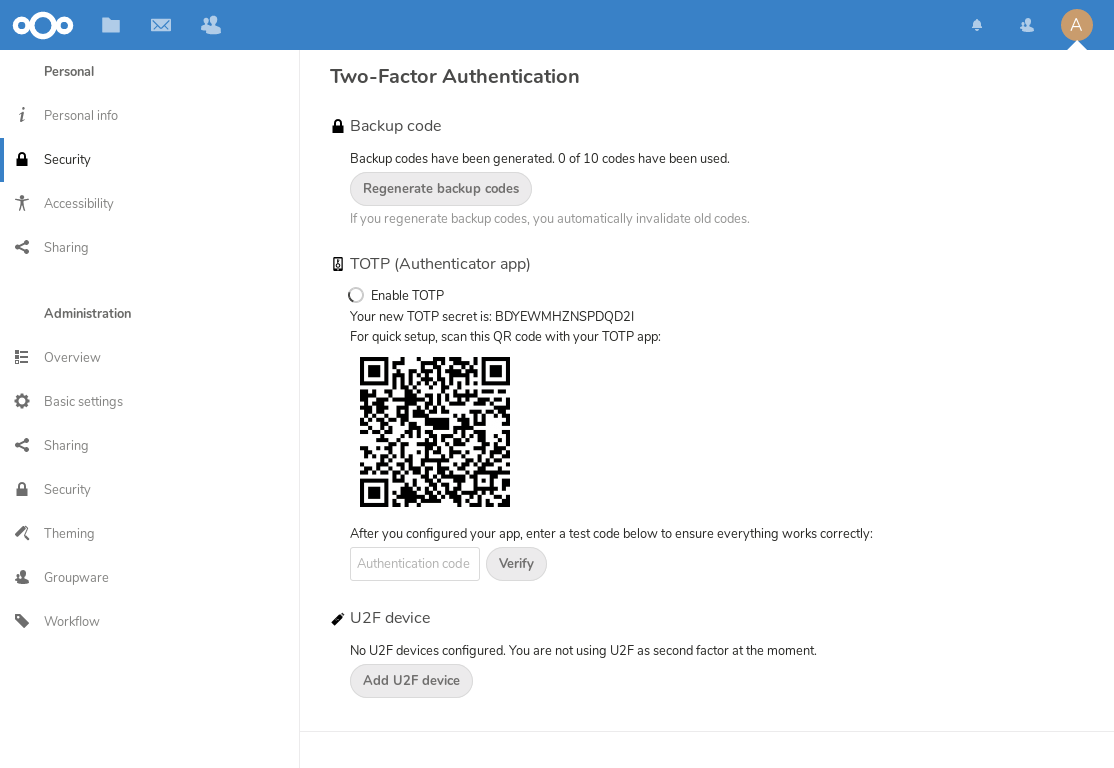
Sobald aktiviert, wird Ihnen ein “TOTP-Schlüssel” und QR-Code angezeigt. Den QR-Code können Sie mit einer TOTP-App auf Ihrem Smartphone oder anderen Gerät scannen. Alternativ können Sie auch den “TOTP-Schlüssel” eingeben. Ihr Gerät wird nun einen Authentifizierungscode anzeigen. Dieser wird sich alle 30 Sekunden ändern.
Backup-Codes erstellen¶
Für den Fall, dass Sie Zugriff auf den Zweitfaktor verlieren, sollten Sie immer auch einen / mehrere Backup-Code/s erstellen. Diesen können anstelle des zweiten Faktors verwendet werden, z.B. wenn Ihr Smartphone mit der TOTP-App gestohlen wird. Diese Backup-Codes können in Ihren persönlichen Einstellungen mit Klick auf Backup-Codes erstellen generiert werden.
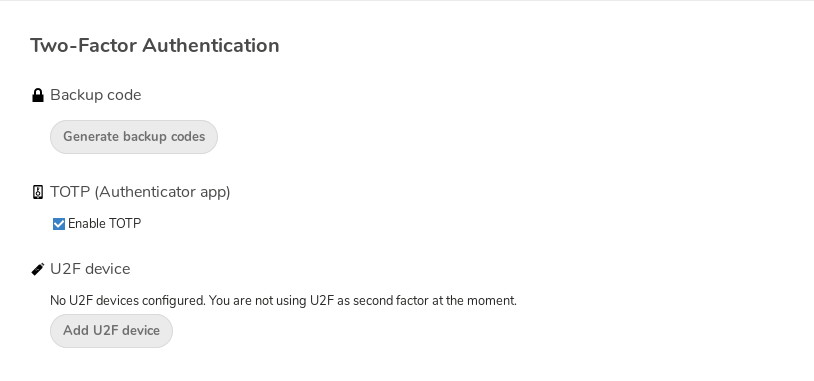
Es wird Ihnen nun eine Liste an Backup-Codes angezeigt. Jeder dieser Codes ist nur ein mal gültig.
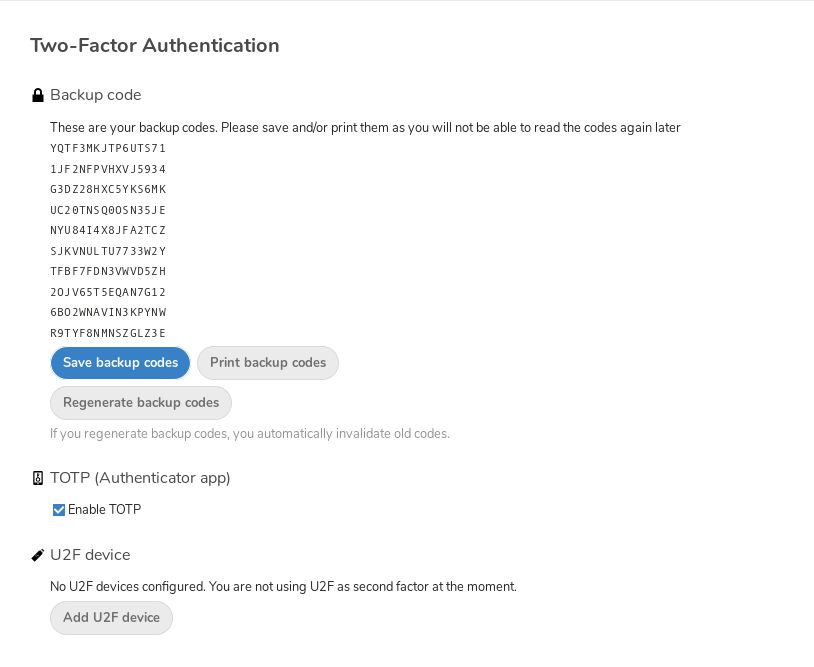
Diese Backup-Codes sollten an einem sicheren Ort (z.B. Zuhause) aufbewahrt werden. Sie sollten nicht auf dem Gerät gespeichert werden, auf welchem Ihre TOTP-App installiert ist. Wenn dieses Gerät verloren geht, wären auch Ihre Backup-Codes nicht mehr erreichbar.
Anmelden mithilfe der Zwei-Faktor-Authentifizierung¶
Nachdem Sie die Zwei-Faktor-Authentifizierung aktiviert und sich von Nextcloud abgemeldet haben, werden Sie nach Eingabe Ihres Benutzernamen und Passworts auch nach einem TOTP-Schlüssel gefragt. Lassen Sie diesen von Ihrer TOTP-App generieren.
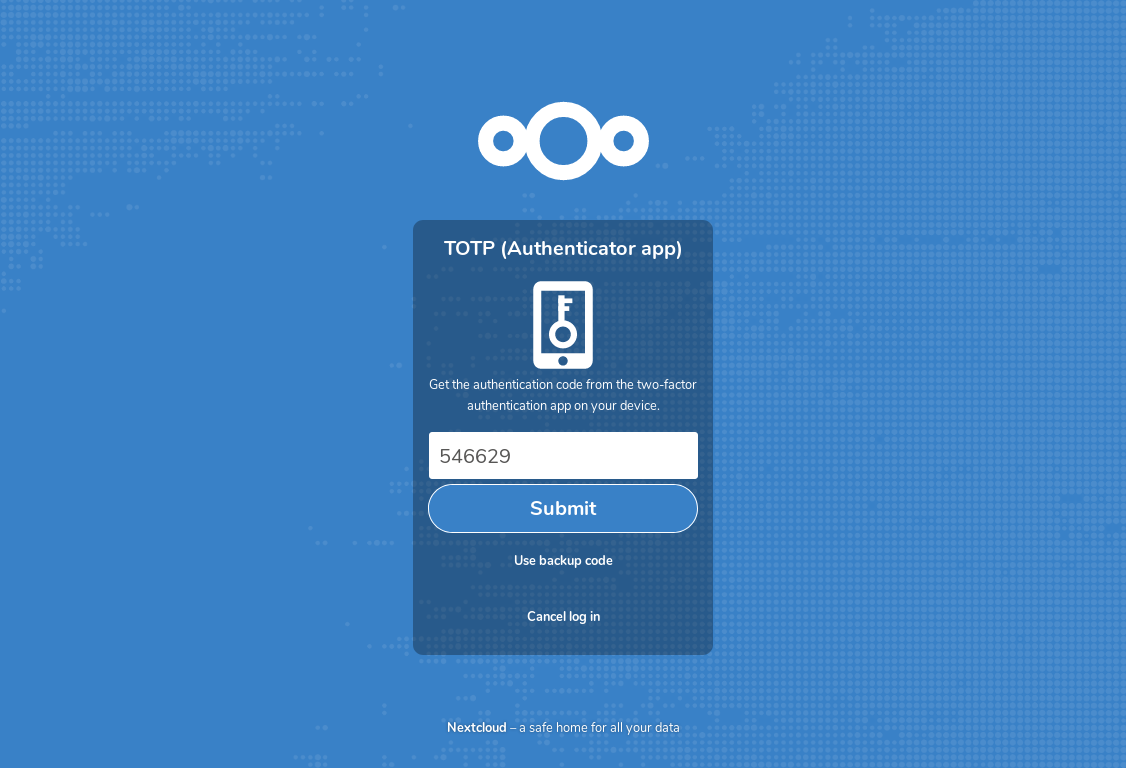
Wenn der TOTP-Schlüssel gültig ist, werden Sie wie gewohnt zu Ihrem Nextcloud-Account weitergeleitet.
Note
Da TOTP ein zeitbasierendes System ist, ist es wichtig, dass sowohl die Uhr Ihres Nextcloud-Servers als auch die Uhr Ihres Smartphones nahezu identisch sind. Eine Zeitverschiebung von wenigen Sekunden ist kein Problem.
Client-Applikationen mit der Zwei-Faktor-Authentifizierung verwenden¶
Sobald die Zwei-Faktor-Authentifizierung aktiviert ist, können sich Ihre Clients nicht mehr nur mit einem Passwort anmelden. Falls Ihr Client eine Zwei-Faktor-Authentifizierung unterstützt, werden Sie wie beim Anmelden über die Nextcloud Web-Oberfläche nach einem zusätzlichen TOTP-Schlüssel gefragt. Unterstützt Ihr Client die Zwei-Faktor-Authentifizierung nicht, müssen Sie ein “App-Passwort” für ihn generieren. Nähere Informationen dazu finden Sie unter Verbundene Browser und Geräte verwalten.